부트캠프 로 윈도우10 설치하는 방법 # Mac Mini MacBook
오늘은 부트캠프로 윈도우즈10을 설치하는 방법에 대해서 정리해 보도록 하겠습니다.
1. 윈도우 10 ISO파일 다운로드
윈도우즈 10의 ISO파일을 다운로드 설치를 하면 쉽게 설치를 진행할 수 있는데요.
예전에는 USB에 담아서 설치하거나 해야했는데, 이제는 ISO파일만 다운로드해 놓으면 쉽게 진행할 수 있습니다.
우선, 아래의 링크에서 윈도우즈10의 ISO파일을 다운로드 해 줍니다.
언어와 64비트 선택여부가 나오는데요.
한글과 64비트로 선택해 줍니다.
>> https://www.microsoft.com/ko-kr/software-download/windows10ISO
혹시 링크주소가 바뀌게 된다면 Microsoft의 웹사이트에서,
다운로드 > Windows10을 선택해 주시면 됩니다.
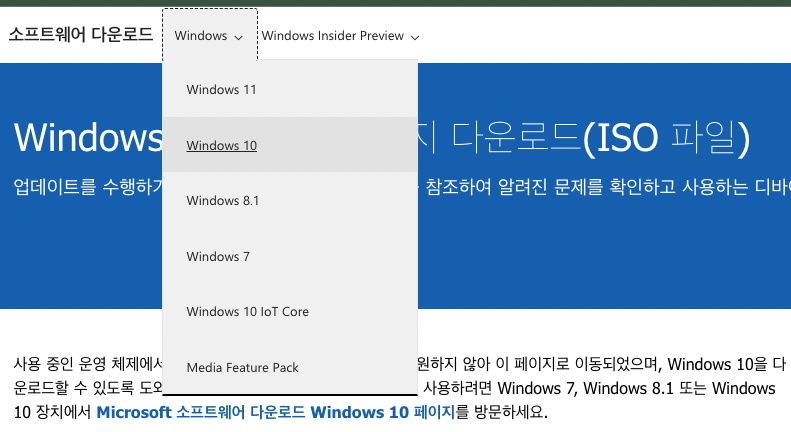
2. 부트캠프로 윈도우즈 설치하기
부트캠프를 실행하면 쉽게 윈도우즈를 설치할 수 있는데요.
아래 부분들에 주의해서 설치를 해 주면 됩니다.
그리 어렵지는 않습니다.
ISO이미지 파일은 위에서 다운로드한 파일을 선택해 주면 되구요.
파티션생성은 맥과 윈도우의 용량을 어떻게 설정한 것인지를 정해주는 것 입니다.
- ISO이미지 파일위치 선택
- 파티션 생성
- 드래그앤 드롭으로 맥과 윈도우의 용량 선택
설치버튼을 누르면 윈도우즈 설치가 시작됩니다.
3. 윈도우즈 설치하기
설치과정에서는 다음 사항들에 주의를 기울여 줍니다.
- 정품인증화면(있는 경우와 없는 경우 선택할 수 있음)
- 제품키를 복사
- 제품키가 없으며 "제품키없음" 텍스트를 클릭
- 제품선택
- 제품키를 입력하면 해당하는 제품으로 진행
- 제품키 입력 하지 않으면, 윈도우즈10 홈 버전 선택
- 설치할 드라이브 선택 화면
- Bootcamp 라는 이름이 포함된 드라이브 선택
이렇게 선택을 해주면 본격적인 윈도우즈 설치화면이 나오는데요.
이후에 몇가지 더 물어보는 것들이 있는데요.
다음의 사항에 주의를 해 주기만 하면 됩니다.
- 지역: 한국
- 자판배열: Microsoft 입력기
- 두 번째 키보드 레이아웃 추가: 건너뛰기를 선택
- 네트워크에 연결 : 하지 않고 건너뛰기(부트캠프드라이버 설치전이므로 네트워크를 잡을 수 없음)
- 윈도우즈10 사용자 이름 및 비밀번호 입력하고 시작
- 컴퓨터 사용자 이름과 비밀번호임
4. 부트캠프 드라이버 설치하기
윈도우즈를 설치하였는데, 각종 드라이버가 설치되지 않아서 제대로 윈도우 피시를 사용하기 어려운 상태입니다.
아래와 같이, 내 PC> D드라이브(OSXRESERVED)에 존재하는,
BootCamp폴더를 찾아서 Setup파일을 실행시켜 줍니다.

이제 네트워크를 잡아주고 원하시는 작업을 하면 됩니다.
그럼 너무 작아서 보기 힘들었던 글자나 화면들, 네트워크도 잡을 수 있게 됩니다.
설치가 완료되면 재시동을 하라는 안내가 나오는데요.
이제 재시동해주면 됩니다.

이상으로 MAC에서 부트캠프로 윈도우즈10을 설치해 사용하는 방법에 대해서 정리해 보았습니다.